'>
Ama esta obra-prima, mas ainda assim o Red Dead Redemption 2 falha? Muitos jogadores relataram o mesmo problema. Mas não se preocupe se o Red Dead Redemption falhar aleatoriamente ou sair inesperadamente, porque existem algumas soluções fáceis que você pode tentar.
Verifique as especificações do seu PC
Segure seus cavalos, Arthur Morgan. Antes de começar, é melhor verificar as especificações do seu PC para verificar se o seu computador atende aos requisitos do sistema para Red Dead Redemption 2.
Mínimo requisitos
Red Dead Redemption 2 requer um processador e sistema operacional de 64 bits.
| OS | Windows 7 - Service Pack 1 (6.1.7601) |
| Processador | Intel® Core ™ i5-2500K / AMD FX-6300 |
| Memória | 8 GB de RAM |
| Gráficos | Nvidia GeForce GTX 770 2GB / AMD Radeon R9 280 3GB |
| Rede | Conexão à Internet de banda larga |
| Armazenamento | 150 GB de espaço disponível |
| Placa de som | Compatível com Direct X |
Recomendado requisitos
| OS | Windows 10 - atualização de abril de 2018 (v1803) |
| Processador | Intel® Core ™ i7-4770K / AMD Ryzen 5 1500X |
| Memória | 12 GB de RAM |
| Gráficos | Nvidia GeForce GTX 1060 6GB / AMD Radeon RX 480 4GB |
| Rede | Conexão à Internet de banda larga |
| Armazenamento | 150 GB de espaço disponível |
| Placa de som | Compatível com Direct X |

E se ' Sim, claro, meu equipamento está pronto para rodar o jogo “, Tente estas soluções alternativas abaixo para desfrutar de um jogo de caça sem falhas.
Experimente essas correções
- Atualize para os drivers gráficos mais recentes
- Reverter para Vulkan
- Executar como administrador
- Verifique a integridade do jogo
- Desative o software antivírus temporariamente
- Execute uma inicialização limpa
- Verifique seus arquivos de sistema
- Configurando o Windows para gerenciar a memória virtual
- Modo de alto desempenho
- Mude sua amostragem de áudio
Fix 1: atualize para os drivers gráficos mais recentes
Drivers de GPU mais antigos podem causar problemas de travamento do jogo pois eles não são capazes de suportar Red Dead Redemption 2 no PC. Para evitar problemas de travamento e melhorar sua experiência de jogo, você precisa sempre ter o driver gráfico mais recente instalado. Além disso, certifique-se de ter instalado a atualização mais recente do Windows e o patch de jogo mais recente.
Existem dois métodos para atualizar seu driver gráfico:
Opção 1: manualmente
NVIDIA e AMD continuam lançando drivers para corrigir bugs e melhorar o desempenho do jogo. Para obter o driver gráfico mais recente, você pode ir ao site oficial para baixar exatamente o driver correto e instalá-lo manualmente.
- Para NVIDIA
- Para AMD
Opção 2: Automaticamente (recomendado)
Se você não tem tempo, paciência ou conhecimentos de informática para atualizar seus drivers de dispositivo manualmente, você pode faça isso automaticamente com Driver Easy .
O Driver Easy reconhecerá automaticamente o seu sistema e encontrará os drivers corretos para ele. Você não precisa saber exatamente qual sistema seu computador está executando, você não precisa correr o risco de baixar e instalar o driver errado e não precisa se preocupar em cometer um erro ao instalar. Driver Easy controla todos os seus drivers desatualizados.
Todos os drivers do Driver Easy vêm diretamente do fabricante.Você pode atualizar seus drivers automaticamente com a versão GRÁTIS ou Pro do Driver Easy. Mas com o Versão Pro leva apenas 2 cliques:
1) Baixar e instale o Driver Easy.
2) Execute o Driver Easy e clique no botão Escaneie agora botão. O Driver Easy irá então verificar o seu computador e detectar quaisquer drivers com problemas.

3) Clique no Atualizar ao lado do driver gráfico para baixar automaticamente a versão correta desse driver, então você pode instalá-lo manualmente (você pode fazer isso com a versão GRATUITA).
Ou
Clique Atualize tudo para baixar e instalar automaticamente a versão correta do todos os drivers que estão faltando ou desatualizados em seu sistema. (Isso requer o Versão Pro . Você vai ter apoio total e uma garantia de 30 dias de devolução do dinheiro . Será solicitado que você atualize ao clicar Atualize tudo .)
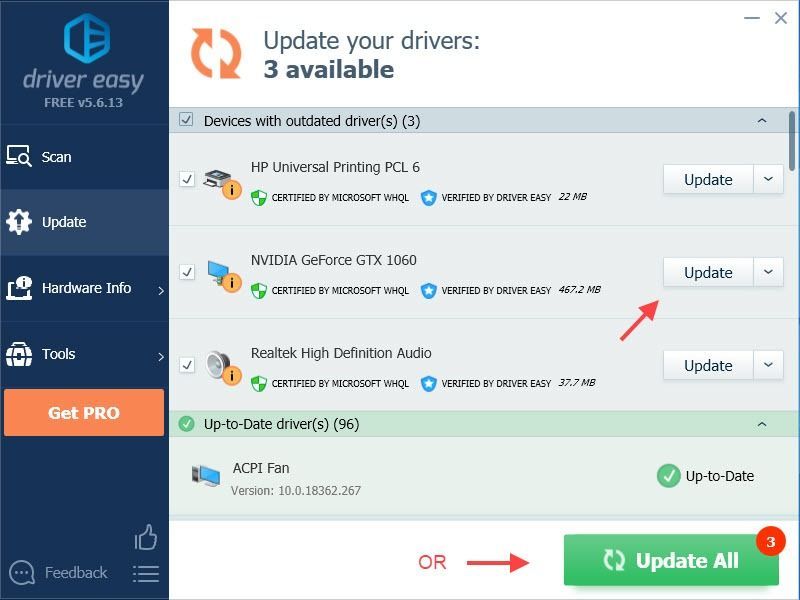 Se precisar de ajuda, entre em contato com a equipe de suporte do Driver Easy em support@drivereasy.com .
Se precisar de ajuda, entre em contato com a equipe de suporte do Driver Easy em support@drivereasy.com . 4) Reinicie o seu PC para que as alterações tenham efeito.
Reinicie o jogo para ver se o travamento irritante ocorre novamente.
Nota: Se a atualização do driver gráfico NVIDIA não resolver o problema de travamento do Red Dead Redemption 2, tente uma das correções abaixo:1. Vá para C: Windows System32 amdvlk64.dll e renomear amdvlk.dll .
2. Experimente o driver de hotfix NVIDIA para RDR2: Driver GeForce Hotfix versão 441.34 .
3. Tente instalar NVIDIA motorista de estúdio em vez de seu jogo pronto motorista . Muitos jogadores podem jogar perfeitamente sem travar ao fazer isso. No entanto, ele tem sucesso variável.
Fix 2: reverter para Vulkan
Se o seu RDR2 está constantemente travando ou travando no DX12, você pode tentar revertê-lo para o Vulkan. Muitos jogadores acham que isso corrigiu seus problemas de travamento de Red Dead Redemption 2.
Vamos para % USERPROFILE% Documents Rockstar Games Red Dead Redemption 2 Settings e renomear system.xml (no caso de você precisar alterá-lo de volta se este método não funcionar). O jogo irá gerar um novo e você estará de volta ao Vulkan.
Nota: Como alternativa, você pode editar o system.xml para reverter para Vulkan,1. Vá para C: Usuários \% nome de usuário% Documentos Rockstar Games Red Dead Redemption 2 Configurações pasta.
2. Clique com o botão direito system.xml e selecione Editar com Notepad ++
3. Procure a linha kSettingAPI_DX12
e mude para kSettingAPI_Vulcan
Experimente jogar para ver se o problema de travamento do RDR2 ainda persiste.
Se o problema de falha persistir, passe para a próxima correção.
Fix 3: executar como administrador
Execute o seu iniciador e Red Dead Redemption 2 para conceder acesso total aos arquivos do jogo. Esta é uma solução rápida que você sempre pode tentar quando se depara com um jogo travando ou não iniciando um problema.
1) Navegue até onde o jogo está instalado.
2) Clique com o botão direito em Red Dead Redemption 2.exe e selecione Propriedades .
3) Escolha o Compatibilidade guia e selecione Desativar otimizações de tela cheia e Execute este programa como administrador .
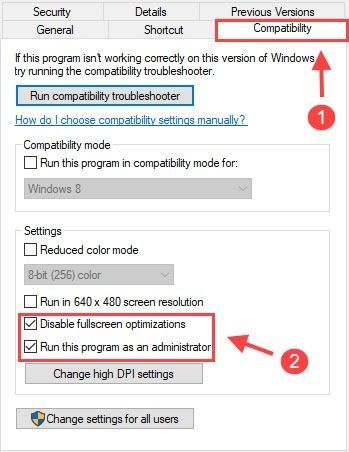
4) Clique Alterar alto DPI configurações, em seguida, marque o Substituir escalonamento de DPI alto comportamento opção e selecione Inscrição . Clique Está bem aplicar.
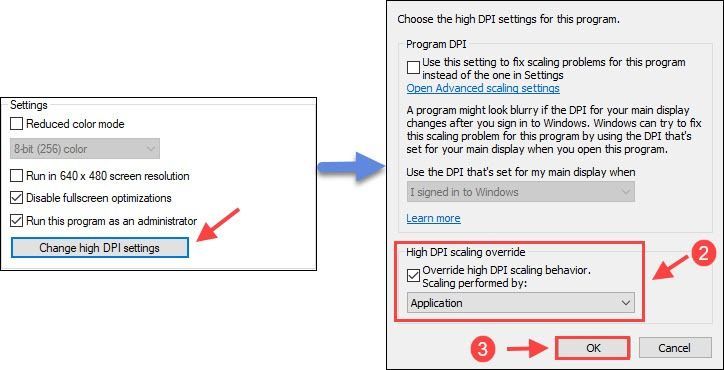
5) Volte para a janela de compatibilidade e clique Aplique e Está bem .
6) Execute também o inicializador do jogo como administrador.
- Você pode clicar com o botão direito no iniciador e selecionar Executar como administrador para executá-lo como administrador temporariamente.
- Ou vá para o Propriedades > Compatibilidade > tick Execute este programa como administrador para executar o inicializador do jogo como administrador permanentemente.
Reinicie o jogo para testar o problema de travamento do Red Dead Redemption 2. Se continuar travando, tente a próxima correção abaixo.
Fix 4: verifique a integridade do jogo
Se você enfrentar travamentos aleatórios durante o jogo, poderá sempre verificar se os arquivos do jogo estão instalados corretamente. Seu Red Dead Redemption 2 pode travar se os arquivos do jogo estiverem ausentes ou corrompidos, então você pode tentar verificar a integridade do jogo para restaurar esses arquivos.
1. Para Steam
- Reinicie o seu computador e inicie o Steam
- De Biblioteca seção, clique com o botão direito Red Dead Redemption 2 e selecione Propriedades do menu.
- Selecione os Ficheiros locais guia e clique no Verifique a integridade dos arquivos do jogo ... botão.
- O Steam verificará os arquivos do seu jogo - esse processo pode levar vários minutos.
Certifique-se de desconectá-los ou desligá-los antes de iniciar o RDR2.
Às vezes, a configuração do controlador do Steam pode atrapalhar seu jogo.
Para corrigir isso, você pode desativar a configuração do controlador Steam desmarcando as caixas para o controlador específico que você tem em Modo Big Picture debaixo Configurações .
2. Para Rockstar
- Reinicie o computador e abra o Rockstar Games Launcher
- Vou ao Configurações
- Clique Meus jogos instalados aba
- Selecione Red Dead Redemption 2
- Clique no Verifique a integridade botão
3. Para Epic Games
- Reinicie o computador e abra o inicializador da Epic Games
- Vou ao Biblioteca
- Encontre o Red Dead Redemption 2 na lista.
- Clique no ícone de engrenagem à direita de Red Dead Redemption 2
- Clique Verificar
Correção 5: desative o software antivírus temporariamente
Como o Red Dead Redemption 2 consome muita memória e uso da CPU quando está em execução, muitos aplicativos antivírus de terceiros podem considerá-lo uma ameaça potencial e causar problemas de travamento do RDR 2.
Se essa é a causa do seu problema, você pode simplesmente desativar seu aplicativo antivírus temporariamente ao jogar RDR 2 ou desinstalá-lo completamente. alternativamente , você pode adicionar a pasta inteira onde Red Dead Redemption 2 está instalado à sua lista de exclusões.
Siga os links abaixo para saber como fazer:
Nota: Se você estiver usando Confortável , adicionar uma exclusão ou encerrar o programa não é suficiente.Além disso, vá para Configurações avançadas > Diversos > Não detecta injeções de shellcode e adicione toda a sua pasta Red Dead Redemption 2 à sua lista.
Se ainda não funcionar, pode ser necessário desinstalar todo o programa comodo.
Correção 6: execute uma inicialização limpa
Pode haver outros aplicativos conflitantes impedindo o seu Red Dead Redemption de funcionar corretamente, você pode tentar executar uma inicialização simples para ver se consegue jogar Red Dead Redemption sem travar. Aqui está como fazer:
1) Tipo msc na caixa de pesquisa e selecione Configuração do sistema .
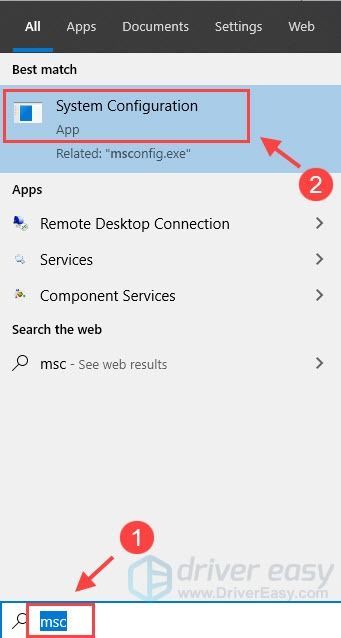
2) Clique no Serviços guia e marque o Ocultar todos os serviços Microsoft caixa e clique em Desativar tudo .
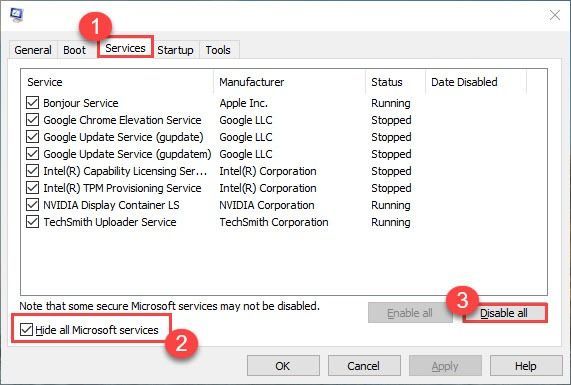
3) Clique Aplique > Está bem .
4) Selecione o Comece guia e clique Abra o Gerenciador de Tarefas .
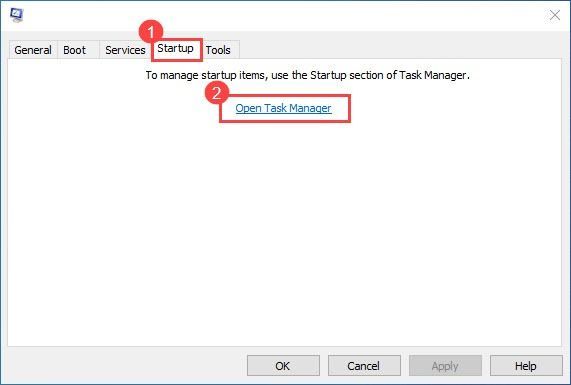
5) Sob o Comece guia, selecione cada item de inicialização e clique em Desabilitar .
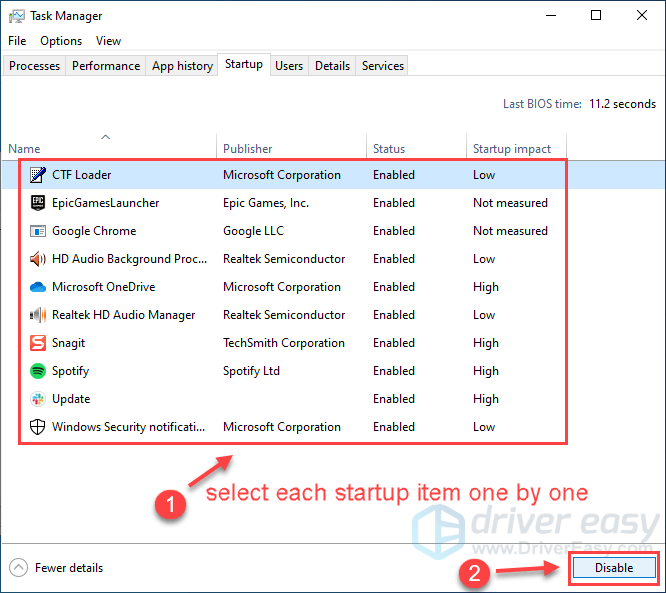
6) Volte para a configuração do sistema, clique Aplique > Está bem .
7) Reinicie o seu PC e inicie o Red Redemption 2 para ver se o problema de travamento ainda persiste.
Descubra o software problemático
Se você pode jogar Red Dead Redemption 2 sem travar agora, parabéns! No entanto, você precisará descobrir o software problemático. Aqui está como fazer:
- Abra a configuração do sistema novamente.
- Ative os serviços e aplicativos que você desativou antes, um por um, até encontrar o problemático.
- Após habilitar cada aplicativo de inicialização, você precisa reiniciar o computador novamente para encontrar o que está em conflito.
Depois de descobrir o software problemático, pode ser necessário desativá-lo ao reproduzi-lo ou desinstalá-lo para evitar ter o mesmo problema no futuro.
Correção 7: verifique seus arquivos de sistema
Nenhum driver desatualizado. Nenhum aplicativo conflitante. E nenhum arquivo de jogo corrompido. Então, o culpado pode ser seus arquivos de sistema. Experimente os métodos abaixo para verificar
1. Scan arquivos corrompidos com o Verificador de arquivos do sistema
O Verificador de arquivos do sistema (sfc) é uma ferramenta integrada do Windows para identificar e reparar arquivos de sistema corrompidos.
1) No teclado, pressione a tecla do logotipo do Windows e R ao mesmo tempo para abrir a caixa Executar. Tipo cmd e pressione Ctrl + Shift + Enter para executar o Prompt de Comando como administrador.
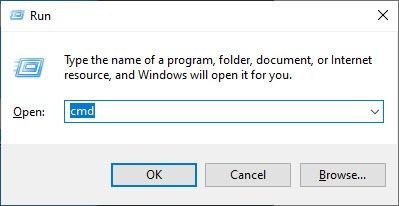
Clique sim quando for solicitada permissão para fazer alterações em seu dispositivo.
2) No Prompt de Comando, digite o seguinte comando e pressione Entrar .
sfc / scannow
3) A verificação de arquivos do sistema começará a examinar todos os arquivos do sistema e reparar os corrompidos ou ausentes detectados. Isso pode levar de 3 a 5 minutos.
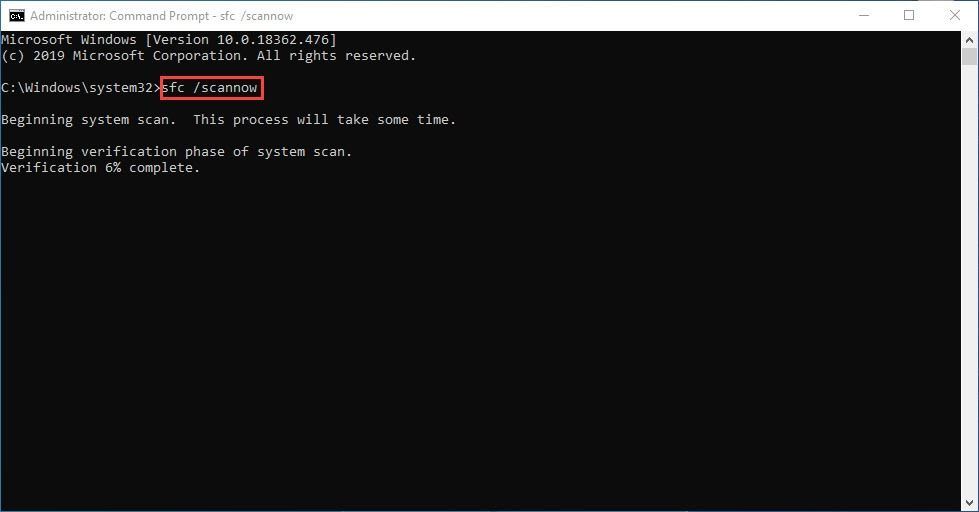
4) Você pode receber algo como mensagens a seguir após a verificação.
- Sem erros
- corrigiu alguns erros
- não foi possível corrigir todos os erros
- não poderia corrigir erros de todo
- ……
Não importa a mensagem que você recebe, você pode tentar executar dism.exe (Manutenção e gerenciamento de imagens de implantação) para examinar ainda mais a integridade do seu PC.
2 Execute dism.exe
1) Execute o Prompt de Comando como admin e digite os seguintes comandos.
- Esta linha de comando verificará a integridade do seu PC:
dism.exe / online / cleanup-image / scanhealth
- Esta linha de comando irá restaurar a saúde do seu PC:
dism.exe / online / cleanup-image / restorehealth
2) Após a conclusão do processo de restauração de integridade, você pode receber algumas mensagens de erro.
- Se restaurar heath forneceu erros, você sempre pode tentar esta linha de comando. Isso levará até 2 horas.
dism / online / cleanup-image / startcomponentcleanup
- Se você pegar Erro: 0x800F081F com a varredura de integridade de restauração, reinicie o PC e execute esta linha de comando.
Dism.exe / Online / Cleanup-Image / AnalyzeComponentStore
Reinicie o seu PC depois de reparar os arquivos corrompidos. Inicie o seu Red Dead Redemption 2 para ver se o problema de travamento ainda persiste. Se tudo correr bem, parabéns! Se ainda estiver travando, não entre em pânico. Existem mais algumas correções que você pode tentar.
Fix 8: Configurando o Windows para gerenciar a memória virtual
Ajustar o arquivo de paginação e a memória virtual pode resultar no travamento do Red Dead Redemption 2. Para consertar, você pode permitir que o Windows gerencie automaticamente a memória virtual. Aqui está como fazer:
1) Pressione o Chave do logotipo do Windows + Pausa / pausa ao mesmo tempo, para abrir as Propriedades do sistema do Windows.
2) Selecione Configurações avançadas do sistema no painel esquerdo.
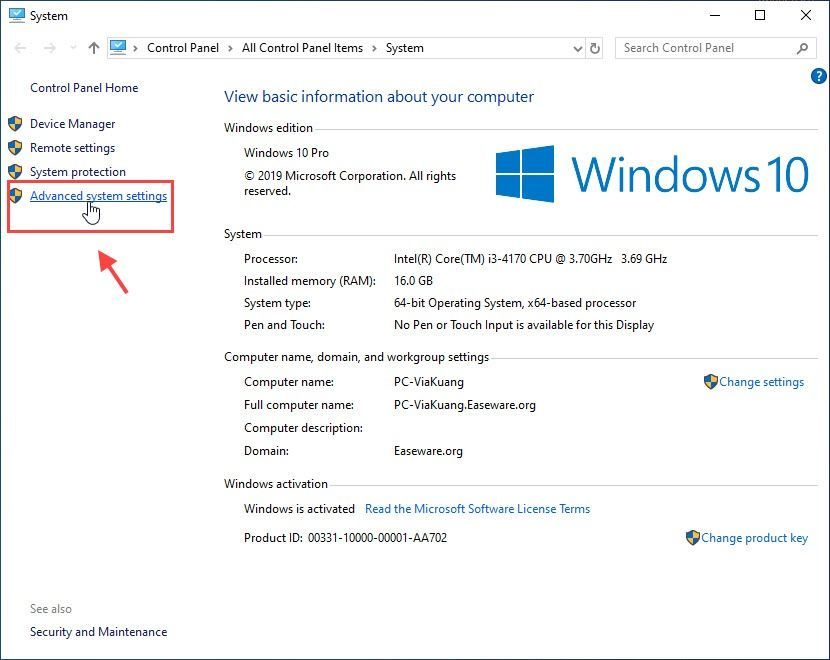
3) Vá para o Avançado guia e selecione Configurações debaixo atuação .
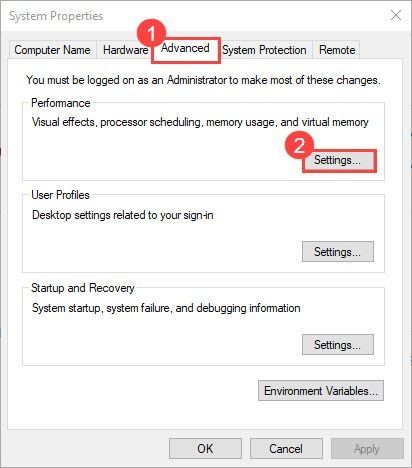
4) Selecione o Avançado guia e selecione mudança debaixo Memória virtual .
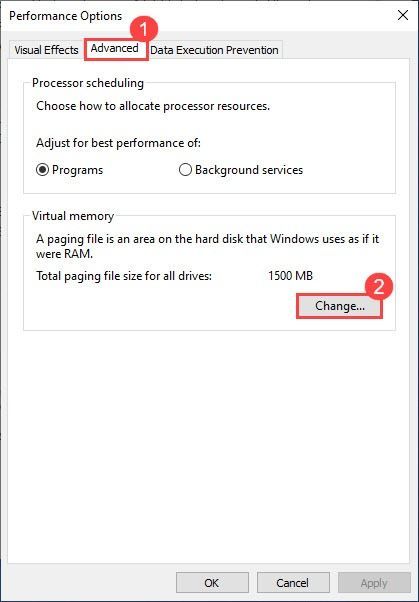
5) Certifique-se de que Gerencie automaticamente o tamanho do arquivo de paginação para todas as unidades está checado. Então clique Está bem aplicar.
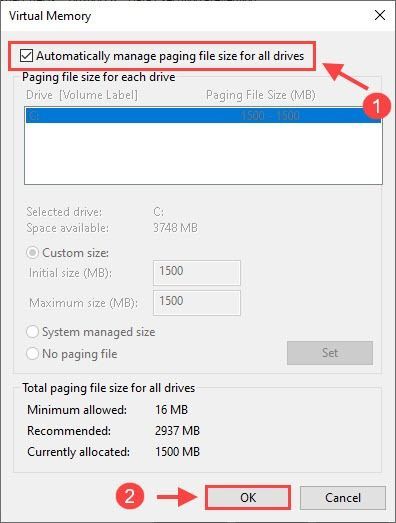
6) Feche todas as janelas abertas de Propriedades do sistema. Reinicie o computador para que as alterações tenham efeito.
Inicie seu RDR2 para testar o problema de travamento. Se este método não funcionar, você pode tentar a próxima correção.
Correção 9: defina para o modo de alto desempenho
1. Defina alta prioridade para Red dead Redemption 2
1) Enquanto o jogo está rodando, pressione Ctrl + Shift + Esc para abrir o Gerenciador de Tarefas.
2) Vá para a guia Detalhes, clique com o botão direito Red Dead Redemption 2.exe e selecione Definir prioridade > Alto .
2. Certifique-se de definir Red Dead Redemption 2 no modo de alto desempenho
1) Clique com o botão direito na sua área de trabalho e selecione Painel de controle NVIDIA .
2) Abaixo Gerenciar configurações 3D , vou ao Configurações do programa guia e adicione o seu Red Dead Redemption 2.exe .
- Escolher Prefira desempenho máximo para Modo de gerenciamento de energia .
- Também desligue Buffer triplo e Sincronização vertical .
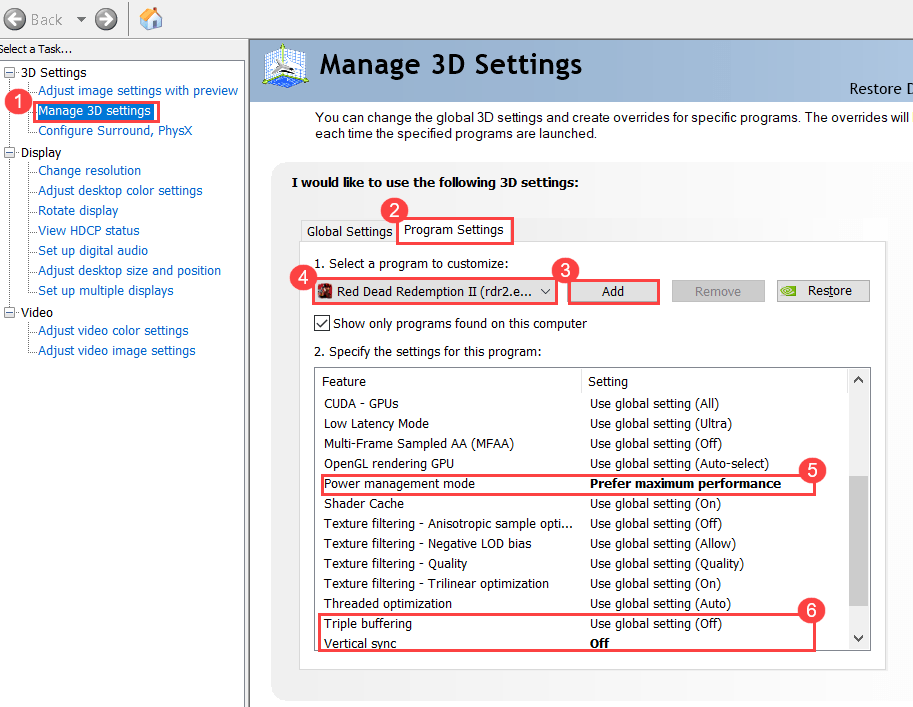
Fix 10: mude sua amostragem de áudio
Se o seu Red Dead Redemption 2 continua dando a você Saiu inesperadamente erro, você pode tentar alterar a amostragem de áudio para ver se funciona. Aqui está como fazer:
1) Clique com o botão direito no ícone Volume na bandeja do sistema e clique Reprodução dispositivos .
2) Selecione seu dispositivo e clique em Propriedades .
3) Clique no Avançado aba.
4) Clique no menu suspenso e ele mostrará as opções de taxa de amostragem e profundidade de bits. Selecione 16 ou 24 bits, 48000 Hz .
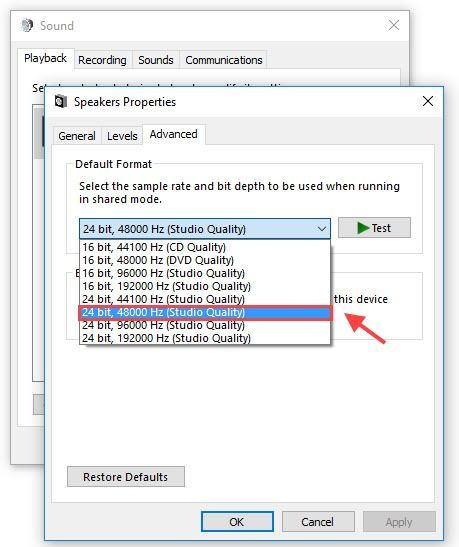
5) Clique Aplique então Está bem .
Esperançosamente, uma das correções acima resolveu seu Problema de travamento de Red Dead Redemption 2 . Se o problema de travamento do RDR2 ainda persistir, você pode fazer uma reinstalação limpa do jogo, atualizar BIOS (embora tenha sucesso variável), ou apenas espere pelo próximo patch do jogo.
De qualquer forma, boa caça!


![[RESOLVIDO] Destiny 2 Código de Erro Centopeia](https://letmeknow.ch/img/knowledge/34/destiny-2-error-code-centipede.jpg)



